JPEG ve BMP'nin her ikisi de, daha iyi bir dijital illüstrasyon için görüntüleri ve grafik tasarımı düzenlemek için en iyi olan görüntü raster biçimleri ailesinin altındadır. Benzerlikleri olsa da, değişmeniz için hala nedenler var. JPG'den BMP'ye dönüştürücü. Yani, ne olabileceğini bilmek istiyorsanız, aşağıdaki bilgileri okuyun.
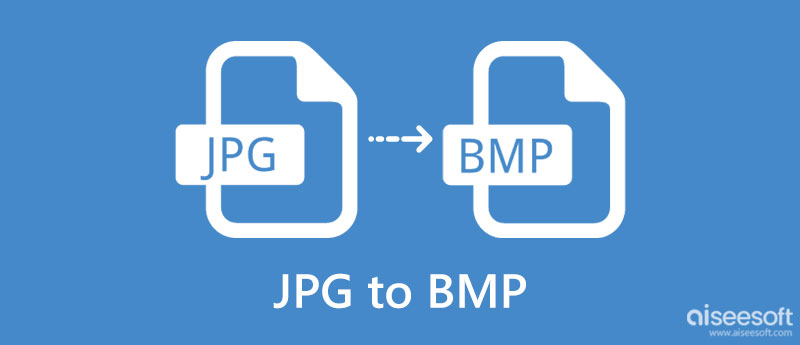
| JPEG | BMP | |
| Için standlar | Birleşmiş Fotoğraf Uzmanları Grubu, | Bitmap Görüntü Dosyası |
| Bilinen | Genellikle mobil cihazlar gibi dijital kameralara kaydedilen yüksek kaliteli dijital fotoğraf görüntülerinin saklanması. | Bitmap görüntü görüntüsünün geleneksel olarak Windows ve OS/2'de kullanılan bağımsız bir görüntüleme aygıtıyla saklanması. |
| HAM veya İşlenmiş | İşlenmiş | RAW |
| Dosya büyüklüğü | Görüntüyü 10:1'e kadar küçültebilir. | Buna eklenmiş bir sıkıştırma yoktur, ancak isteğe bağlı olarak dosya boyutunu azaltmak için veri sıkıştırmayı kullanabilirsiniz. |
| dezavantaj | Bu resim formatındaki veriler sıkıştırıldığı için ham verileri alamama ihtimaliniz var. | Bu formatta saklanan her görüntü verisi işlenmez, dolayısıyla nihai çıktı dosyası boyutu diğer alternatif formatlardan daha büyük olur. |
Image.online-convert.com JPG'yi BMP'ye dönüştürmek için kullanabileceğiniz güvenilir bir çevrimiçi dönüştürücüdür. Uygulama, birkaç renge indirgenmiş olmasına rağmen olağanüstü bir arayüze sahiptir. Bununla birlikte, ihtiyacınız olduğunda isteğe bağlı veya gelişmiş ayarlarda görüntüleri yeniden boyutlandırabilirsiniz. Milyonlarca kullanıcı onu kullanmayı denedi ve uygulama onları asla yarı yolda bırakmadı. Dolayısıyla, bu uygulamayı kullanmakla ilgileniyorsanız, aşağıdaki adımları izleyin.

kim bilmiyor olabilir Zamzar? Bu uygulama, dönüştürme gibi farklı dönüştürme türleri sunduğu için popüler oldu. EPS'den JPG'ye dönüştürücü. Web'deki diğer dönüştürücülerle karşılaştırıldığında, bu uygulama, toplu dönüştürmede olsa bile dosyayı anında işleme hızına sahiptir. Yine de, kullanıcının bu uygulamanın erişilebilir sürümünün sınırlı toplu dönüştürme sunduğunu bulduğu zamanlar vardır. Buna rağmen, bunu kişisel JPG'den BMP'ye dosya dönüştürücünüz olarak kullanabilirsiniz; Bu uygulamayı kullanmayı denemek istiyorsanız, işte tam eğitim.

MConverter.eu JPG'yi BMP'ye değiştirebilen listemizdeki sonuncusudur. Buraya eklenen diğer uygulama veya dönüştürücü gibi, bu uygulama da gerektiğinde resim uzantısını daha yeni bir sürüme değiştirebilir. Dönüştürme deneyimi yaşamamış olsalar bile herkesin kullanabileceği güvenilir bir uygulamadır. Görüntüyü değiştirmenin yanı sıra, bu uygulamayı video, belge, ses, e-kitap ve daha fazlasını dönüştürmek için de kullanabilirsiniz. Yani, bu uygulama dönüştürme sürecini deneyimlemek isteyenler için sonraki adımları takip edebilir.
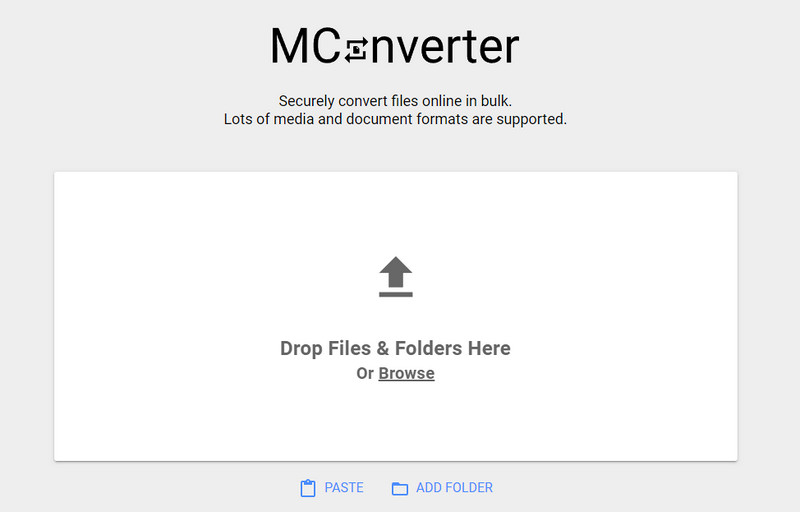
Aiseesoft Ücretsiz Görüntü Dönüştürücü Çevrimiçi web'de kullanmak için en çok kullanılan BMP'den JPG'ye dönüştürücü oldu. Yukarıda belirtilen diğer uygulama gibi, bu uygulamaya web üzerinden erişilebilir, bu nedenle kullanmadan önce indirmeniz gerekmez. Bu uygulama BMP'yi JPG ve PNG veya GIF olarak kaydedebilir.
Ayrıca, sınırsız bir toplu dönüştürme sürecini destekler, farklı uzantılara sahip birden çok görüntüyü buraya yükler ve hepsini tercih ettiğiniz biçimde kaydeder, bu uygulama bu uygulamanın yardımcı olmasına yardımcı olur. BMP dosyaları genellikle büyük olduğundan, en azından dosya boyutunu azaltmak için bunları bir JPG'ye dönüştürmek daha iyidir.
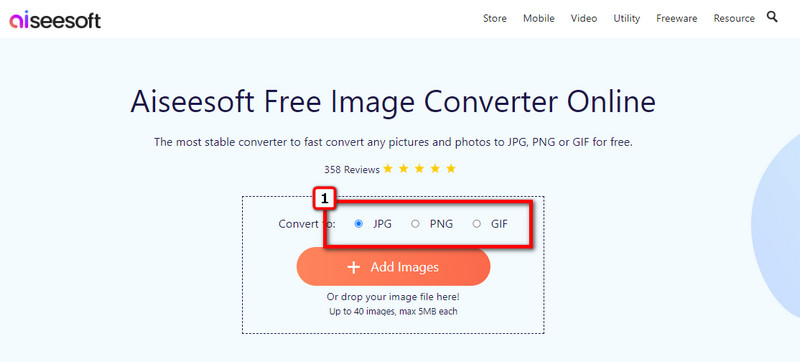
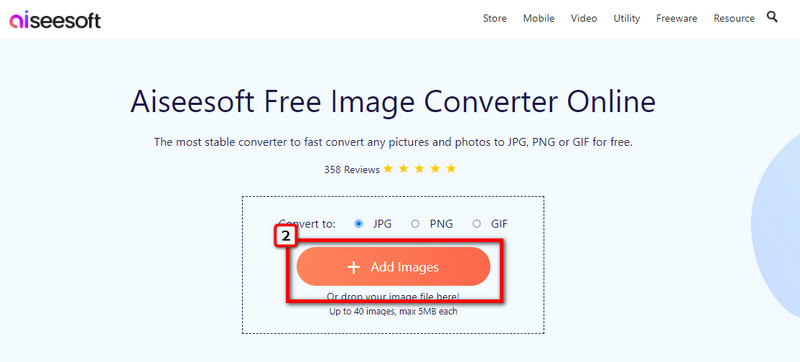
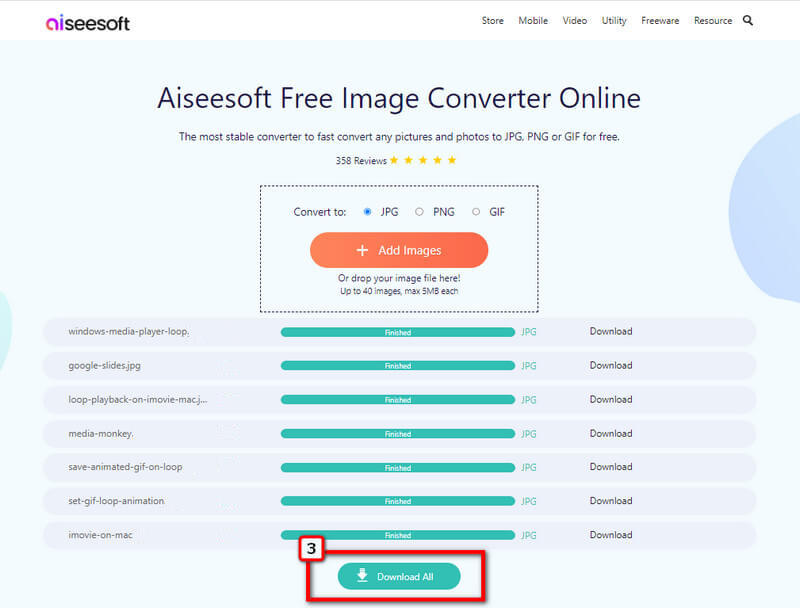
Birden çok BMP derlemek için en iyi yaklaşım nedir?
Bir klasör oluşturmak ve üzerinde BMP toplamak yerine, birleştirmeyi deneyebilir ve BMP'yi bir PDF dosyasına dönüştürün, ve BMP dosyalarını tek bir kapsayıcıya kaydedecektir.
BMP'yi nasıl sıkıştırabilirim?
JPEG'in sunduğundan farklı olarak, BMP'de sıkıştırma uygulamanız gerektiğinde, bunu bir sıkıştırıcı yardımıyla manuel olarak uygulamanız gerekecektir.
BMP'ye dönüştürüldükten sonra JPG'nin dosya boyutu neden büyüdü?
JPG'yi bir BMP'ye dönüştürdükten sonra, dosya boyutunun büyüdüğünü fark edeceksiniz çünkü BMP ham bir dosyadır, yani sıkıştırılmamış demektir.
Sonuç
Bu nedenle, sizden önce JPG'yi BMP'ye dönüştür, bu yazıda bahsettiğimiz gibi bir dönüştürücüye ihtiyacınız olacak. Birini seçin ve nihai çıktı olarak BMP'ye ulaşmak için adımları buna göre gerçekleştirin.

Video Converter Ultimate, videoları ve müziği 1000 formatta ve daha fazlasında dönüştürmek, geliştirmek ve düzenlemek için mükemmel bir video dönüştürücü, düzenleyici ve geliştiricidir.
%100 Güvenli. Reklamsız.
%100 Güvenli. Reklamsız.